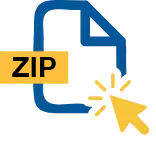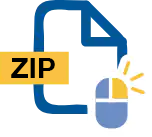Das Zip-Archivformat erleichtert das Versenden – und das Erstellen von Backups – großer Dateien oder Dateigruppen. Eine Zip-Datei ist eine einzelne Datei, die eine oder mehrere komprimierte Dateien enthält. Sie eignet sich ideal dafür, große Dateien kleiner zu machen und zusammengehörige Dateien beieinander zu halten. Zip ist das populärste Komprimierungsformat für Windows und wird häufig dazu verwendet, Dateien per E-Mail zu versenden und über das Internet auszutauschen. Wenn Sie eine Zip-Datei erhalten oder herunterladen, müssen Sie über eine Möglichkeit verfügen, diese zu extrahieren oder zu entpacken, damit Sie auf die darin enthaltenen Dateien zugreifen können. Mit WinZip, dem weltweit beliebtesten Programm zum Öffnen von Zip-Dateien, lassen sich Zip-Dateien am schnellsten und am einfachsten öffnen.
ZIP ist ein vielseitig einsetzbares Dateiformat, das am häufigsten dafür verwendet wird, mehrere Dateien in einer Datei zusammenzufassen und zu verschlüsseln, zu komprimieren, zu speichern und zu versenden. Aber das sind nur einige wenige der vielen Verwendungsmöglichkeiten.
Eine komprimierte ZIP-Datei ermöglicht es, eine einzelne oder mehrere Dateien in einer Archivdatei zu speichern. Dabei wird die Gesamtgröße der Dateien verkleinert, die ursprünglichen Daten und die Qualität werden jedoch beibehalten. Dies ist besonders bei größeren Dateien nützlich, da viele Cloud- und E-Mail-Dienste über eine Höchstgrenze bezüglich der Daten und der Anzahl der Dateien verfügen, die hochgeladen werden können.
Die Verwendung des ZIP-Dateiformats ist auch vorteilhaft, wenn Dateien lokal oder in der Cloud gespeichert werden, da die Dateigröße – je nachdem, was komprimiert wird – bis auf die Hälfte reduziert werden kann.
Eine weiteres Schlüsselmerkmal der ZIP-Dateierweiterung ist die Verschlüsselung. Die Datei kann mit einem Kennwort geschützt werden, was sich insbesondere beim Austausch von vertraulichen Daten als sehr nützlich erweist.
Mit WinZip ist es einfacher als je zuvor, ZIP-Dateien zu erstellen und zu komprimieren. Mit einigen wenigen Klicks können Sie eine Datei oder einen Ordner in eine ZIP-Datei umwandeln, die bequem gespeichert, verschickt oder verwendet werden kann.
Der Komprimierungsgrad hängt von den Dateiformaten ab, die beim Erstellen der Zip-Datei verwendet werden. Aber nach der Komprimierung erhält man immer ein kleineres Dateiformat. Ein weiterer Vorteil besteht darin, dass bei der Erstellung einer ZIP-Datei alle Ordnerinhalte zu einer Datei zusammengefasst werden, die einfacher per E-Mail oder über Social-Media-Dienste weitergegeben werden kann.
Wenn Sie eine Datei mit WinZip in eine ZIP-Datei umwandeln, wird diese standardmäßig komprimiert. Sie können jedoch die Einstellungen anpassen, um Ihre Dateien stärker, weniger stark oder gar nicht zu komprimieren.
Das sich ZIP-Dateien gut für die Weitergabe per E-Mail oder über Social Media eignen, kommt es oft vor, dass ZIP-Dateien vom Empfänger wieder in das ursprüngliche Format umgewandelt werden müssen. Dazu wird die ZIP-Datei geöffnet und die Inhalte werden aus der Datei auf den Desktop gezogen.
Mit WinZip können Dateien schnell und einfach in ZIP-Dateien konvertiert werden. Sie müssen dazu einfach die folgenden Schritte ausführen:
Das ZIP-Dateiformat eignet sich ideal, um Dateien per E-Mail oder über unterstützte Social-Media-Kanäle weiterzugeben, da es sich um ein Format handelt, mit dem Sie mehrere Dateien gruppieren und auf eine kleinere Größe komprimieren können. Und es ist überhaupt nicht kompliziert, eine ZIP-Datei zu versenden!
Beim Austausch vertraulicher Daten ist es wichtig, dass die ZIP-Dateien mit einem Kennwort geschützt werden. WinZip ermöglicht es, ZIP-Dateien in drei einfachen Schritten mit einem Kennwort und zertifizierter 128- oder 256-Bit AES-Verschlüsselung zu schützen.
Fertig! Ihre ZIP-Datei wird nun durch das von Ihnen gewählte Kennwort geschützt – egal, wohin Sie die Datei senden. Wenn Sie beabsichtigen, die Datei zu verschicken, denken Sie daran, dass der Empfänger das Kennwort kennen muss, um die Datei öffnen zu können.
ZIP-Dateien werden dafür verwendet, Dateien auszutauschen, zu verschlüsseln und zu speichern. Die Komprimierung reduziert die Dateigröße und fasst mehrere Dateien zu einer Datei zusammen.
Sie können die WinZip App verwenden, um ZIP-Dateien unter Android oder iOS zu öffnen. Laden Sie einfach die App herunter und wählen Sie die Datei aus, die Sie öffnen möchten.
Ja, Sie können ZIP-Dateien für Mac- und Linux-Geräte erstellen. Jedoch ist WinZip nur für macOS verfügbar, nicht für Linux.
Praktisch jedes Dateiformat kann komprimiert werden. Dazu zählen auch PDF-Dateien.
Ja, ZIP-Dateien können wieder in ihr ursprüngliches, nicht komprimiertes Format umgewandelt werden. Zudem lassen sich mit WinZip die meisten Archivformate öffnen und ins ZIP-Format konvertieren.
Wir haben WinZip so konzipiert, dass damit eine möglichst breite Auswahl von Dateiformaten geöffnet und extrahiert werden kann:
Holen Sie sich WinZip, um Ihre Zip-Dateien zu öffnen, und profitieren Sie von all den Vorteilen, die das weltweit beliebteste Komprimierungsprogramm zu bieten hat, wie beispielsweise die praktischsten Funktionen für das Komprimieren, Verschlüsseln, Verpacken und Sichern von Dateien.